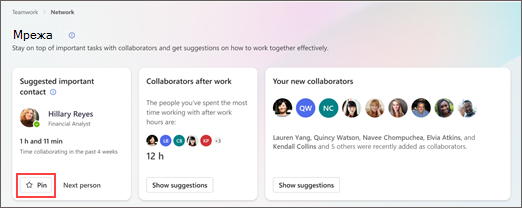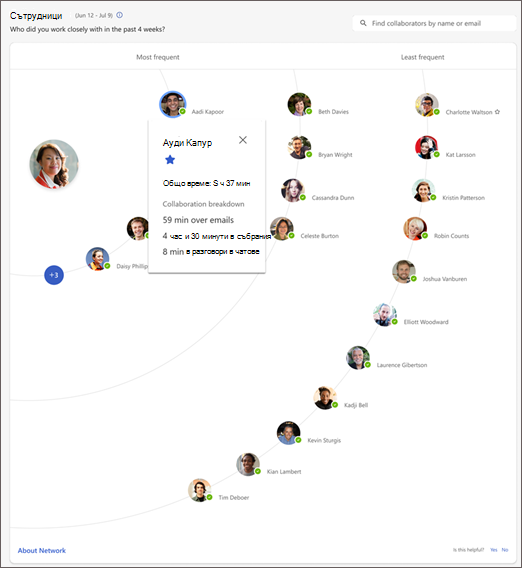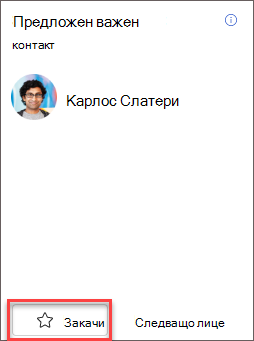Мрежа в Viva Insights
Използвайте страницата Мрежа в приложението Viva Insights в Teams и уеб, за да разберете с кого си сътрудничите най-често и кога.
Намерете страницата Мрежа от раздела Екипна работа:
-
Под раздела Изграждане на по-добри релации, в картата Време, прекарано в сътрудничество с други хора.
-
Изберете Преглед на моята мрежа.
Мрежата се състои от два раздела: Сътрудници и Комуникационни навици.
Ако провеждате събрание или разменяте имейли, чатове или разговори с колеги, Viva Insights разглежда тези сътрудници.
Типове сътрудници
Важни сътрудници – колеги, които сте маркирали като важни в Viva Insights. Маркирането на хората като важни (или "закачващи" ги) ви помага да ги намирате бързо на картата за сътрудничество. Обсъждаме закачването на контакти малко по-късно в тази статия.
Активни сътрудници – колеги, с които сте работили съвместно през последните четири седмици.
Карта за сътрудничество
Разделът Сътрудници подрежда вашите активни сътрудници в изглед на карта с три халки – от Най-често срещано до Най-рядкото време за сътрудничество. Viva Insights оценява общото време за сътрудничество въз основа на броя часове и минути, които сте прекарали в сътрудничество с даден контакт през и извън работното време през последните четири седмици.
Ако искате повече информация за това колко време прекарвате с даден контакт, изберете изображението на профила му. Пояснението ви показва общото ви време за сътрудничество с този контакт и след това разделя времето за сътрудничество по всеки комуникационен канал – имейли, събрания, чатове и разговори.
Редактиране на вашия списък с важни хора
Добавяне
Можете да добавите някого към вашия списък с важни хора:
-
В горната част на страницата Мрежа може да забележите, че това е предложен контакт. За да ги добавите към вашия важен списък, изберете бутона Закачи.
-
Ако лицето, което искате да закачите, не е предложено, използвайте лентата за търсене точно над картата на вашия сътрудник. Въведете името му, след което изберете Закачи.
След като маркирате контакт като важен и ако той също е активен сътрудник, той ще се покаже на картата със звезда до името му. Ако ги потърсите в раздела Сътрудници, те ще се показват като закачени.
Премахване
За да премахнете някого от вашия списък с важни хора, изберете иконата Откачи, която изглежда като звезда на картата за сътрудничество. За да намерите бързо даден контакт, използвайте лентата за търсене.
Съвети: Ето няколко съвета как да поддържате вашата мрежа актуална:
-
Продължете да добавяте топ сътрудници към вашия списък с важни хора и премахнете някои, ако е необходимо. Уверете се, че вашият списък отразява с кого прекарвате време в работа.
-
Направете време за работа в мрежа. Даването на време за насърчаване на връзките и разрастване на вашата мрежа е доказало, че допринася за професионално развитие.
Навиците за комуникация показват как комуникирате с хора във вашата мрежа.
Общата ви комуникация през последните четири седмици е прекъсната по тип комуникация: изпратени имейли, прочетени имейли и чатове и разговори.
Как Viva Insights изчислява вашите навици за комуникация
За по-подробна информация вижте тази статия – Събрания и комуникации в Viva Insights справка.
Имейл
Изпратените имейли и прочетените имейли изчисляват колко време сте прекарали при изпращането и четенето на имейли на всички устройства, като лаптопи и мобилни телефони.
За да разберете кои имейли да включите в своите изчисления за четене на имейли, Viva Insights използва редовете До и Як на имейла. Ако вие или група, на която сте член, сте в имейл ред "До" или "Як", Viva Insights използва този имейл за изчисляване на прочетени имейли. Viva Insights не използва имейлите, които изтривате, без да отваря в изчисленията си.
Време за изпращане и четене
За всеки имейл, който изпращате, Viva Insights задава пет минути време за изпращане. За всеки имейл, който отворите, Viva Insights задава две и половина минути време за четене.
В следните ситуации обаче Viva Insights задава по-кратки времена:
-
Изпращате един имейл и след това отваряте или изпращате друг в рамките на пет минути. В този случай Viva Insights присвоява времето между двете действия към първия имейл (т.е. изпратения имейл).
-
Отваряте един имейл и след това отваряте или изпращате друг в рамките на две минути и половина. В този случай Viva Insights присвоява и времето между двете действия за първия имейл (т.е. отворения имейл).
Забележка: Времето, което прекарвате в изпращане или четене на имейли извън работното време, определено в Outlook, се отразява на някои прозрения, които получавате в раздела Благосъстояние.
Чатове и разговори
Вашите аудиоразговори, видеоразговори и чатове в Teams също се броят като дейности за сътрудничество.
Чатове
За всеки чат, който изпращате, Viva Insights задава 30 секунди от времето за изпращане. Viva Insights не отделя време за получени чатове, тъй като времето, което прекарвате в изпращане на чатове, е добър показател за това колко време сте прекарали в чат разговор.
Viva Insights брои всички чатове, които изпращате в рамките на 15-минутен прозорец, като един чат.
Забележка: Viva Insights не използва чатове от каналите на Teams в изчисленията си.
Разговори За всяко повикване, което не е планирано като събрание в календара ви, Viva Insights използва действителната продължителност на разговора. Viva Insights не задавате никакви часове за разговори, планирани като събрания в календара ви, тъй като това вече брои тези повиквания като час на събранието.
Научете повече за това как Viva Insights извлича прозренията за събрания в навиците за събрание.